O Skype está tentando facilitar ao máximo o uso do software de chamadas de vídeo e lembrar às pessoas que o uso do aplicativo não é complicado. A empresa twittou hoje um lembrete de que os usuários podem iniciar reuniões em vídeo e convidar pessoas sem usar o aplicativo, na realidade você não precisa nem ter uma conta criada.
O processo é feito completamente na web, usando o seu navegador. (As pessoas podem iniciar uma ligação a partir daqui.)
Introducing a simple, hassle-free way to connect with the important people in your life on #Skype, no sign-ups or downloads required. Learn about Meet Now: https://t.co/yOw6oBlFxx
— Skype (@Skype) April 3, 2020
Com isso esperasse que o Skype entre na lista de indicações dos serviços de vídeo conferência que vem sendo utilizados atualmente em meio a pandemia da VOCID-19.
Encabeçando a lista de indicações está o Zoom, que passou por poucas e boas nos últimos dias por conta de problemas com privacidade. Mesmo assim o Skype foi deixado de fora da maioria das indicações de aplicativos para realizar vídeo conferências.
O serviço entregue pelo Zoom Meeting requer que o host da reunião tenha uma conta, bem como o aplicativo para iniciar uma chamada, embora os participantes também não precisem. Para utilizar o Skype para fazer vídeo chamadas sem o aplicativo, siga os passos abaixo.
1. Acesse a página do Skype.
2. Clique em Create a Free Meeting.
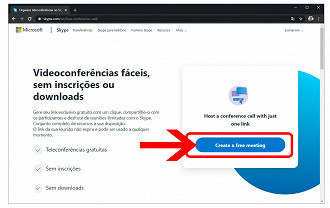
3. Copie e compartilhe o link da sala/conferência.
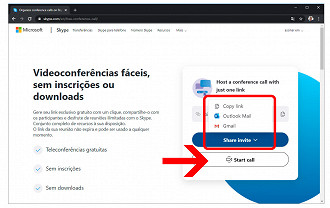
4. Inicie a sala/conferência clicando em Start Call.
5. Uma vez dentro da sala/conferência, você pode compartilhar mensagens de texto, áudio, tela e claro, estabelecer chamada de vídeo.
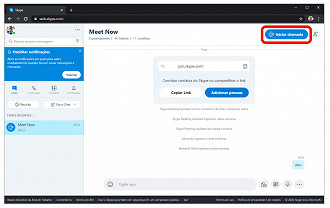
Um ponto importante sobre a chamada de vídeo, é que você pode manter várias pessoas no chat e chamar hora ou outra somente as pessoas que você quer nas conversas por vídeo, ou se preferir pode adicionar todos.
Os recursos mencionados acima, funcionarão bem nos navegadores Microsoft Edge e Google Chrome. Em outros navegadores ainda não há suporte.
Esse e outros motivos pode ter feito outros serviços se destacarem mais que o Skype, além do fato do próprio aplicativo trazer erros. Felizmente esses bugs não estão presentes na versão do navegador.






